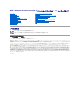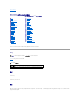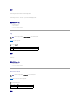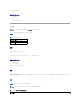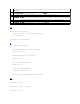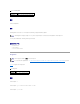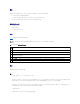Users Guide
説明
fwupdate サブコマンドを使うと、DRAC 5 上のファームウェアをアップデートできます。.ユーザーは以下のことができます。
l ファームウェアアップデートプロセスの状態を確認する
l IP アドレス(とパス)を指定することで TFTP サーバーから DRAC 5 ファームウェアをアップデートする
l ローカル RACADM を使ってローカルファイルから DRAC 5 ファームウェアをアップデートする
対応インタフェース
l ローカル RACADM
l リモート RACADM
l telnet/ssh/シリアル RACADM
入力
表 A-10 にfwupdate サブコマンドのオプションを示します。
表 A-10 fwupdate サブコマンドオプション
出力
どの操作を実行中かを示すメッセージを表示します。
例
l racadm fwupdate -g -u - a 143.166.154.143 -d <パス>
この例では、-g オプションは、(-d で指定した)特定の IP アドレスにある TFTP サーバー上の(-a オプションで指定した)場所からファームウェアアップデートファイルをダウンロードする
ように指示します。TFTP サーバーからイメージファイルをダウンロードした後、アップデートプロセスが開始されます。完了したら、DRAC 5 はリセットされます。
ダウンロードに 15 分以上かかってタイムアウトした場合は、ファームウェアのフラッシュイメージをサーバー上のローカルドライブに転送します。その後、コンソールリダイレクトを使って、リモ
ートシステムに接続し、ローカル racadm を使ってファームウェアをローカルにインストールします。
l racadm fwupdate -s
このオプションは、ファームウェアアップデートの現在の状態を読み込みます。
メモ: -p オプションはローカル RACADM でのみサポートされています。シリアル/telnet/ssh コンソールではサポートされていません
。
オプ
ショ
ン
説明
-u
update オプションはファームウェアアップデートファイルのチェックサムを実行して、実際のアップデートプロセスを開始します。このオプションは -g または -p オプションと一緒に使用で
きます。アップデートの終りに DRAC 5 はソフトリセットを実行します。
-s
status オプションはアップデートプロセスの現在の状態を返します。このオプションは常に単一で使用します。
-g
get オプションは TFTP サーバーからファームウェアアップデートファイルを取得するようにファームウェアに指示します。ユーザーはまた -a と -d オプションも指定する必要がありま
す。-a オプションが指定されていないとデフォルトで、プロパティ cfgRhostsFwUpdateIpAddr と cfgRhostsFwUpdatePath を使ってグループ cfgRemoteHosts に含まれ
ているプロパティを読み込みます。
-a
IIP アドレス オプションは、TFTP サーバの IP アドレスを指定します。
-d
-d(ディレクトリ)オプションは、ファームウェアアップデートファイルが保存されている TFTP サーバー上または DRAC 5 のホストサーバー上のディレクトリを指定します。
-p
-p(put)オプションは、ファームウェアファイルを管理下システムからDRAC 5 にアップデートするために使用します。-u オプションは -p オプションと一緒に使用する必要があります。